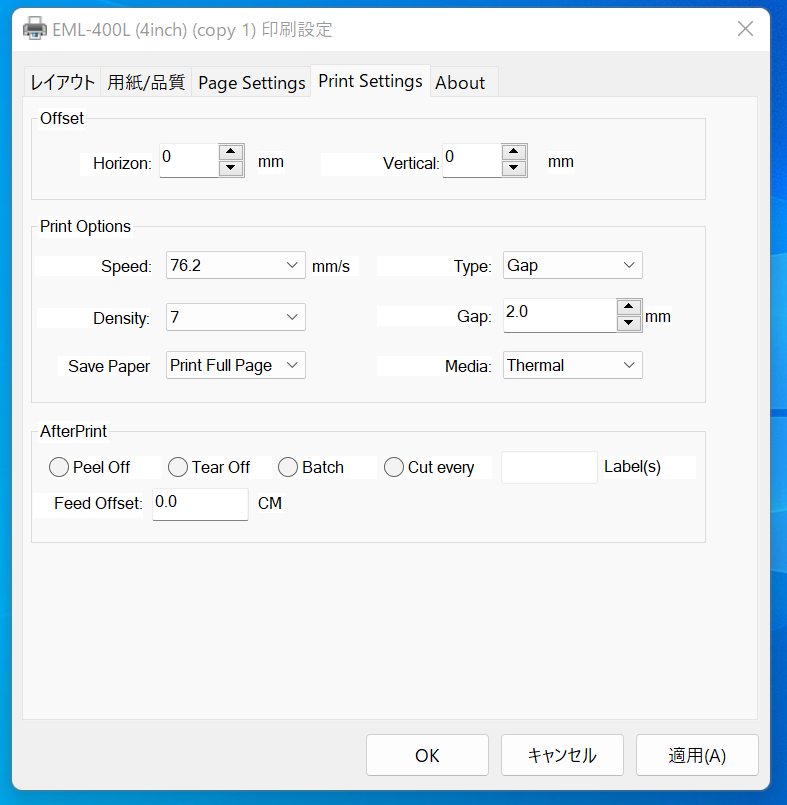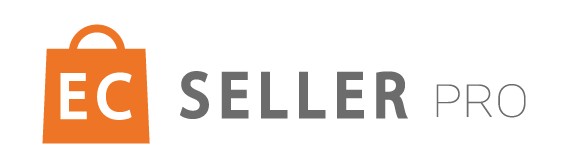印刷設定について Windows版
ドライバーのインストールが完了したら、印刷設定を行いましょう。
ここではWindows版の印刷設定を説明します。
Contents
コントロールパネルを開く
まずはコントロールパネルを開きます。
(1)すべてのアプリから表示する場合
画面下のスタートボタン をクリック → すべてのアプリから Windowsシステムツール をクリック → コントロールパネルをクリック
(2)検索ボックスから表示する場合
画面左下の検索ボックスに「コントロール」と入力し、検索結果の[コントロール パネル]をクリックします。
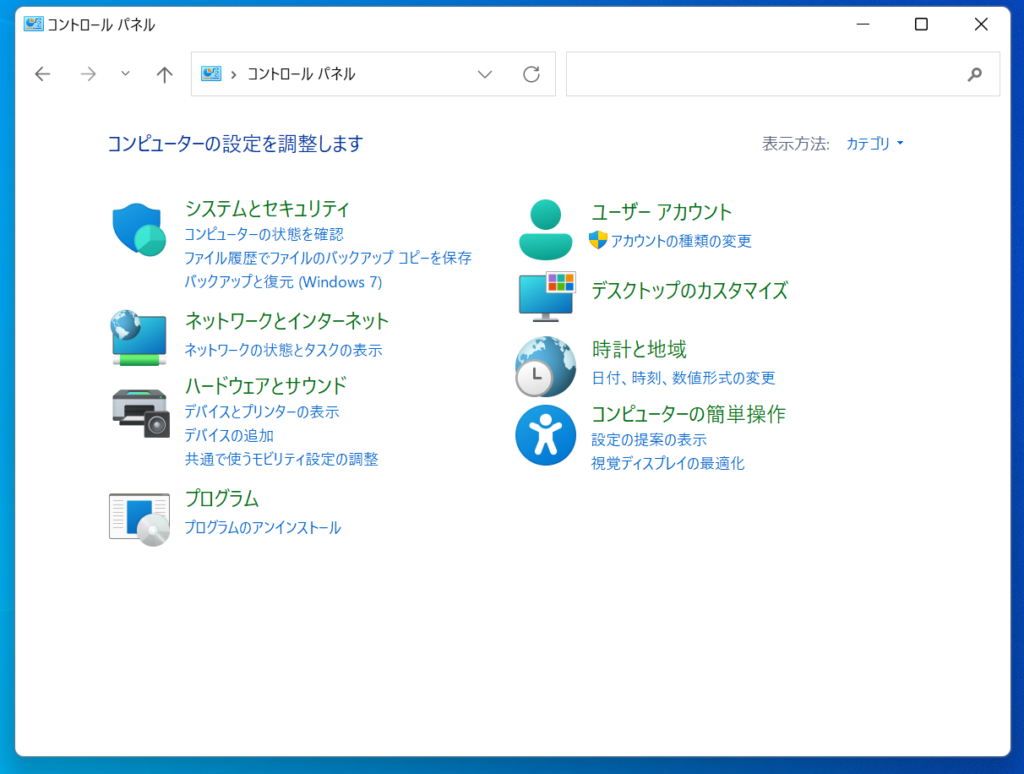
次にデバイスとプリンターの表示をクリックします。
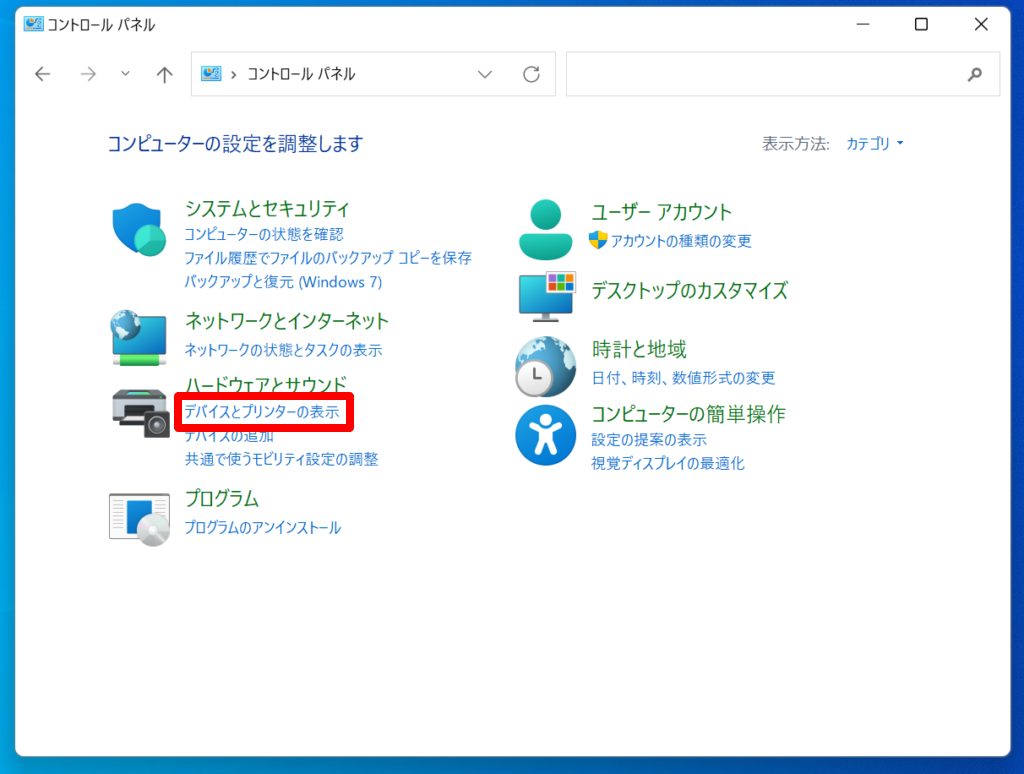
下記画像のようにいくつかプリンターのアイコンが表示されるので、その中からEML-400L(4inch)のアイコンの上で右クリックをして、印刷設定をクリックします。
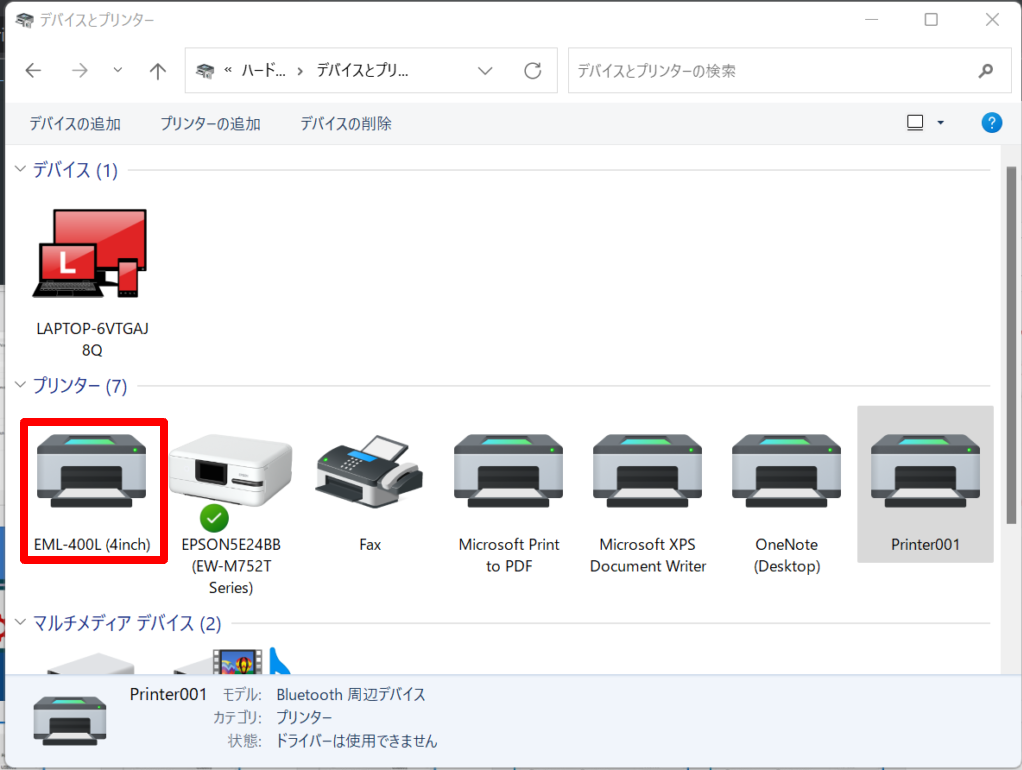
レイアウト
レイアウトタブの説明です。
印刷の向き
用途に合わせて縦、横の向きを設定してください。
ページの順序
用途に合わせて順、逆の設定をしてください。基本的には順になると思います・
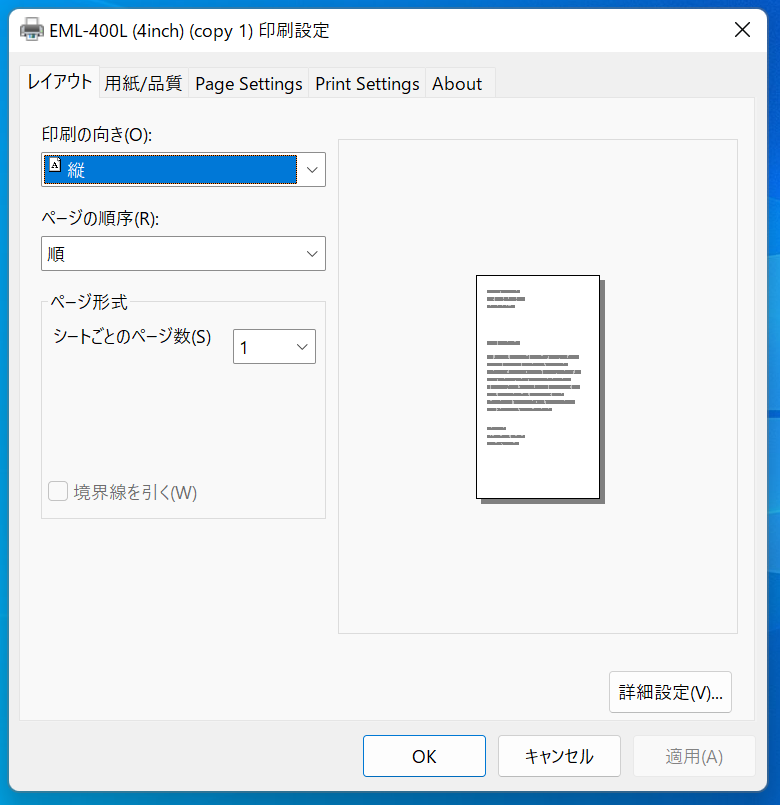
設定が完了したら 適用 をクリックしてから画面を閉じてください。
用紙/印刷
用紙/品質タブの説明です。
トレイの選択の給紙方法では自動のままです。
色はカラーを選択してください。プリンターの機能はモノクロ印刷ですが、カラー設定の方が印刷が鮮明になります。
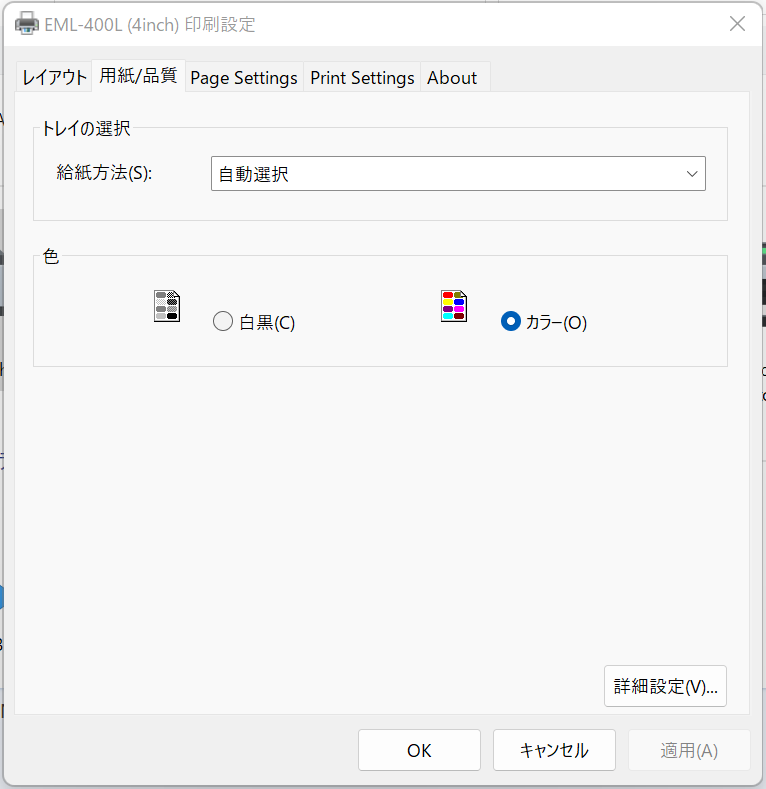
Page Settings(ページ設定)
Page Settings(ページ設定)タブの説明です。
Paper Settings(ラベルサイズの設定)
印刷するラベルサイズの設定ができます。Paper Name のプルダウンをクリックすると複数のラベルサイズが表示されます。ここで印刷するラベル用紙とサイズが合うものを選択します。
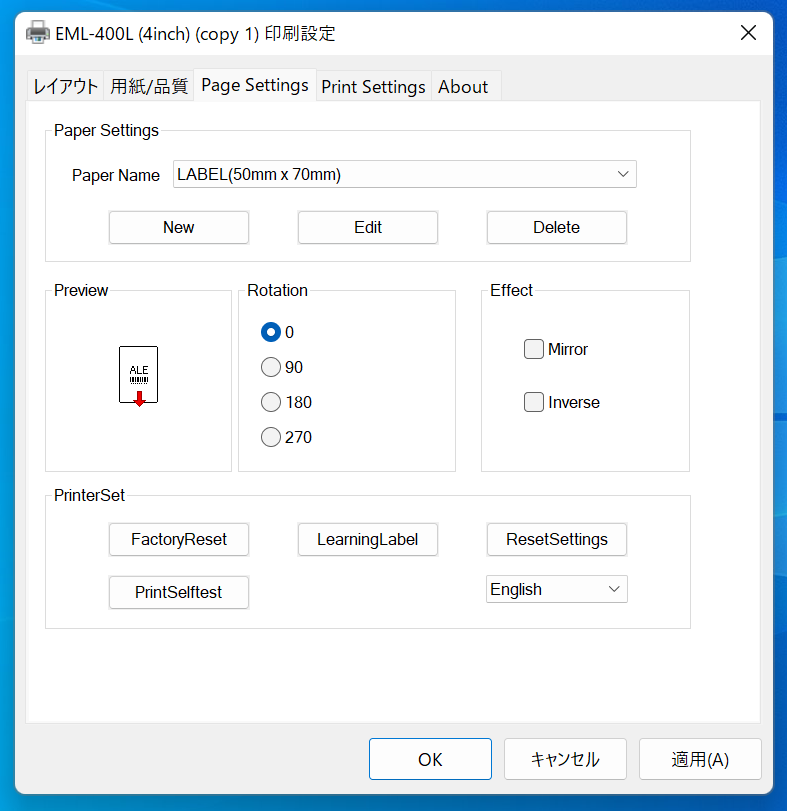
ここに印刷したいラベルサイズがない場合は、その下の「new」をクリックすると、ご希望のラベルサイズを指定することができます。Nameに指定したご自身で指定したプラン名をつけることができます。
一度作成したプランは先ほどの画面の「Edit」から編集することが出来ます。「Delete」ではそれを削除することが出来ます。
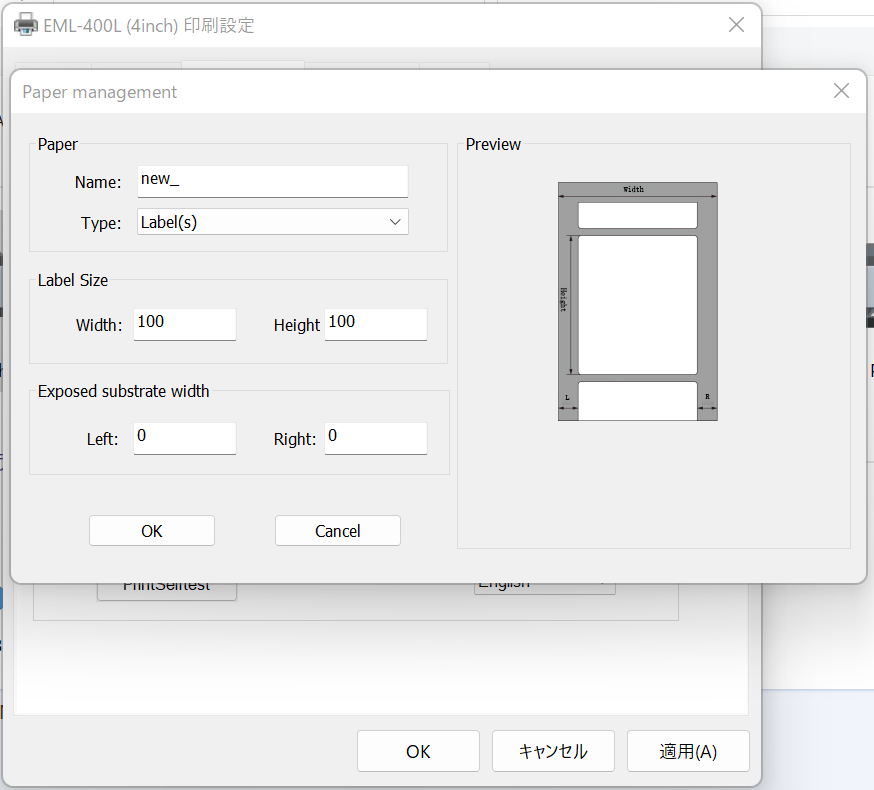
Print Settings(印刷設定)
Print Settings(印刷設定)タブの説明です。
Print Options(印刷詳細の設定)
Speedでは印刷速度の設定ができます。最大速度は152mm/sです。
Densityでは印刷濃度の設定ができます。数値が大きくなるほど濃くなります。